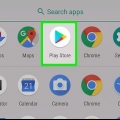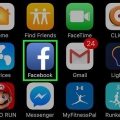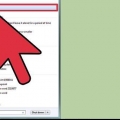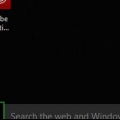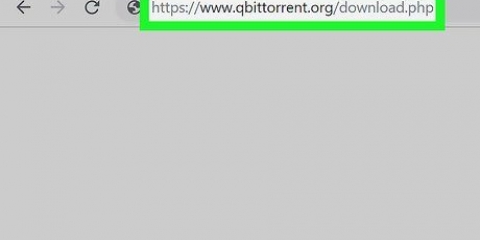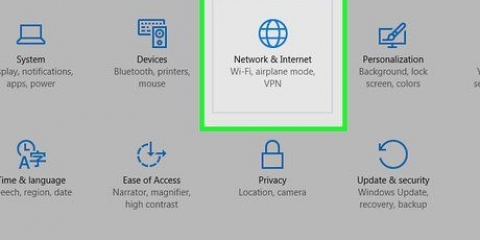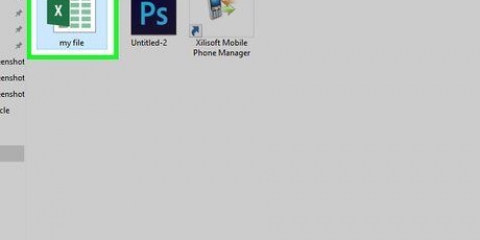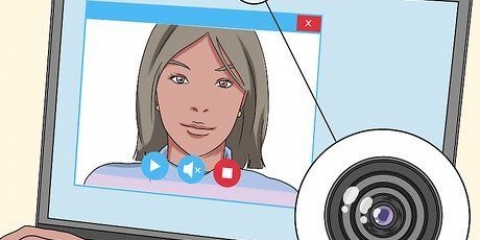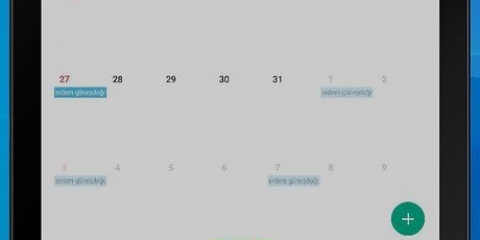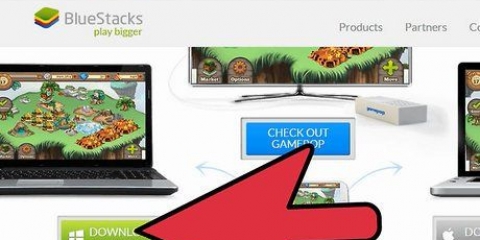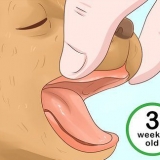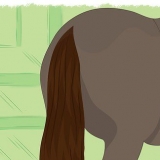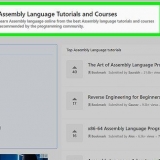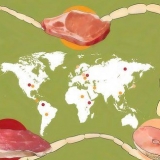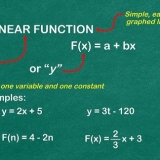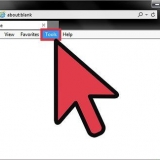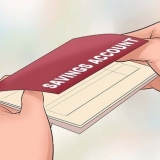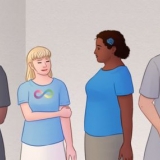As jy gelyktydig by verskeie rekeninge aangemeld is, tik jou profielfoto regs onder.



As jy `n Android-slimfoon het, deaktiveer die `Onthou my aanmeldbesonderhede`-opsie as jy nie wil hê Instagram moet jou aanmeldbesonderhede stoor nie. As jy gevra word om `n "Onthou"-opsie te kies, kan jy jou eiebewyse uitvee nadat jy afgemeld het.





Maak jou instagram-rekening veilig toe
In hierdie artikel kan jy lees hoe jy by Instagram op jou iPhone, iPad of slimfoon met Android kan afmeld, maar ook vanaf `n blaaier op jou rekenaar, via die moontlikhede wat die Instagram-webwerf jou bied.
Trappe
Metode 1 van 2: Op `n tablet of slimfoon

1. Maak Instagram oop. Tik op die Instagram-ikoon. Dit lyk soos `n veelkleurige kamera.

2. Tik op jou profielikoon
. Dit is gevorm soos `n pop en jy sal dit in die onderste regterhoek van die skerm vind. 
3. Tik die drie horisontale stawe (☰) regs bo.

4. Maak die Instellings-kieslys oop. Tik die rat (op `n iPhone) of ⋮ (op `n slimfoon met Android) onderaan die spyskaart.

5. Blaai heeltemal af en tikTeken uit. Hierdie opsie is onderaan die spyskaart.
Slegs as jy by verskeie rekeninge op dieselfde tyd aangemeld is, sal jy Meld af by [gebruikersnaam] en Meld uit alle rekeninge sien staan. Tik die opsie wat jou op daardie tydstip die beste pas.

6. Tik opOnthou of nie nou nie. Wanneer jy gevra word, tik `n wagwoordopsie. as jy aan is Onthou tik sal jy weer by jou Instagram-rekening kan aanmeld sonder om jou wagwoord in te voer, terwyl jou iPhone wanneer jy klik Nie nou nie tik, sal nie jou aanmeldbesonderhede onthou nie.

7. Tik opTeken uit wanneer gevra word. Dit is hoe jy op jou slimfoon of tablet by Instagram afmeld.
As jy `n slimfoon met Android het, tik Teken uit regter onderste hoek van die venster.

8. Vee jou aanmeldbesonderhede uit. As jy nie wil hê Instagram moet weer by jou rekening aanmeld sonder aanmeldbesonderhede nie, tik verwyder onder die knoppie teken aan, en tik dan Om skoon te maak wanneer gevra word.
As jy veelvuldige rekeninge gestoor het, tik Bestuur rekeninge onder die lys rekeninge, tik die kruis (X) regs van die rekening, en tik verwyder wanneer gevra word.
Metode 2 van 2: Op `n rekenaar

1. Maak Instagram oop. Gaan na https://www.instagram.com/ in jou webblaaier. Dit is hoe jy jou tuisblad in Instagram oopmaak.

2. Klik op jou profielikoon
. Jy kan dit in die regter boonste hoek van die bladsy vind.
3. Klik op die instellingsrat
. Hierdie opsie moet regs bo op die bladsy wees. `n Aftrekkieslys sal dan verskyn.
4. klik opTeken uit. Hierdie opsie is ongeveer halfpad onder in die aftreklys. Dit is hoe jy dadelik op jou rekenaar by Instagram afmeld.
Instagram sal dikwels jou aanmeldbesonderhede en gestoorde wagwoorde onthou as jy jou nie gereeld opdateer nie maak blaaigeskiedenis skoon.
Artikels oor die onderwerp "Maak jou instagram-rekening veilig toe"
Оцените, пожалуйста статью
Gewilde